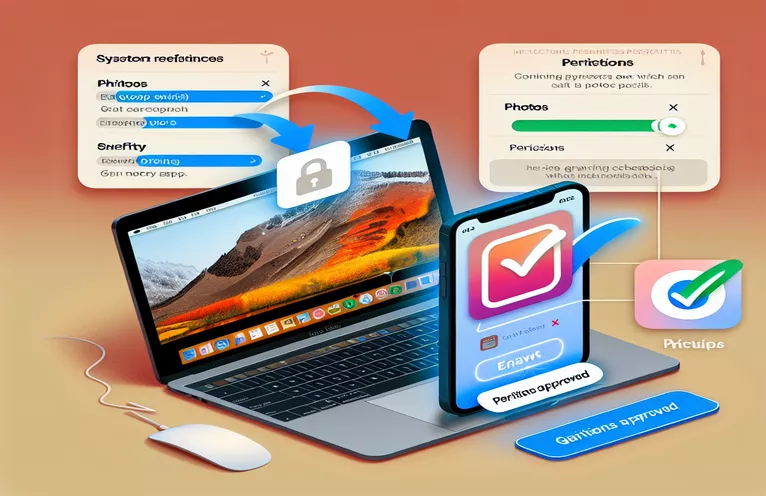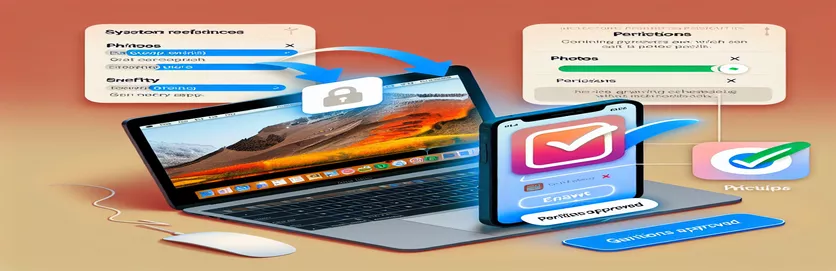Vysvětlení problému s oprávněním k fotografování v MacOS SwiftUI Apps
Vývoj aplikace pro MacOS, která se integruje s knihovnou fotografií, může být obohacující, ale náročná zkušenost. Pokud jste vytvářeli aplikaci SwiftUI a narazili jste na problémy s tokem oprávnění Fotky, nejste sami. Je to běžná překážka pro vývojáře, zejména při nastavování požadovaných konfigurací pro nastavení ochrany osobních údajů systému. 😅
V systému MacOS vyžaduje žádost o přístup k citlivým zdrojům, jako je knihovna fotografií, několik zásadních kroků. Typický postup zahrnuje aktualizaci `Info.plist`, konfiguraci nastavení karantény a použití správných rozhraní API, jako je `PHPhotoLibrary`. I když se však zdá, že jsou všechny správné prvky na svém místě, věci nefungují vždy podle očekávání – například když se aplikace nezobrazí v Předvolbách systému na kartě Ochrana osobních údajů. 😕
Při práci s rozhraním SwiftUI již možná máte uživatelské rozhraní nastavené tak, aby vyžadovalo oprávnění a zobrazovalo aktualizace stavu, ale pokud se aplikace nezobrazí v sekci Fotky v nastavení soukromí a zabezpečení, může vás poškrábat. vaše hlava. Pojďme rozebrat kořen tohoto problému a prozkoumat možné opravy, abychom zajistili, že vaše aplikace hladce získá potřebný přístup.
V následujících částech si projdeme, jak zajistit, aby byla vaše aplikace správně nakonfigurována tak, aby v systému MacOS vyžadovala oprávnění Fotky. Probereme nezbytné úpravy kódu, statistiky toku oprávnění a dokonce se podělíme o některé osvědčené postupy, které pomohou vaší aplikaci chovat se podle očekávání. Tak si dejte kafe ☕ a jdeme na to!
| Příkaz | Příklad použití |
|---|---|
| PHPhotoLibrary.authorizationStatus(for:) | Používá se ke kontrole aktuálního stavu autorizace pro přístup do knihovny fotografií. Vrací hodnotu typu PHAuthorizationStatus, která může být .authorized, .denied, .restricted nebo .notDetermined. |
| PHPhotoLibrary.requestAuthorization(for:) | Požaduje oprávnění k přístupu do knihovny fotek. Tato metoda spustí systémovou výzvu pro uživatele k udělení nebo zamítnutí přístupu. Je to nezbytné pro zpracování souhlasu uživatele s přístupem k soukromým údajům. |
| PHFetchOptions | Používá se k definování možností pro načítání položek z knihovny fotografií, jako je například omezení počtu načtených položek. V příkladu omezuje načítání na 1 aktivum pomocí vlastnosti fetchLimit. |
| PHAsset.fetchAssets(with:options:) | Načte položky (např. fotky nebo videa) z knihovny fotek pomocí zadaných možností načítání. Je to klíčové pro interakci s knihovnou fotografií a načítání médií. |
| DispatchQueue.main.async | Používá se k aktualizaci uživatelského rozhraní hlavního vlákna. Vzhledem k tomu, že požadavky na autorizaci jsou asynchronní, je důležité toto použít k provádění aktualizací uživatelského rozhraní po dokončení žádosti o oprávnění. |
| @State | Používá se v SwiftUI k vytvoření stavové proměnné, která může obsahovat a sledovat měnitelná data v pohledu. Je to nezbytné pro správu stavu autorizace a dalších dynamických hodnot v uživatelském rozhraní aplikace. |
| .onAppear | Modifikátor zobrazení SwiftUI, který spustí blok kódu, když se zobrazení objeví na obrazovce. Je to užitečné pro spouštění kontrol autorizace a dalších akcí při načítání pohledu. |
| Text() | Zobrazí text v zobrazení SwiftUI. Používá se k zobrazování zpráv uživateli, jako je stav autorizace knihovny fotografií nebo jakákoli související zpětná vazba. |
| Button() | Vytvoří klepnutelné tlačítko v SwiftUI, které po kliknutí spustí blok kódu. V příkladu se používá ke spuštění akcí, jako je vyžádání oprávnění nebo načtení knihovny fotografií. |
| .foregroundColor() | Používá se ke změně barvy textu v SwiftUI. Zde se používá k vizuálnímu označení stavu oprávnění Fotografie (zelená pro udělení, červená pro zamítnutí atd.). |
Pochopení toku oprávnění k fotografiím v aplikaci MacOS SwiftUI
V poskytnutém kódu SwiftUI se snažíme implementovat funkci, kdy aplikace požaduje přístup do knihovny fotografií pomocí PHPhotoLibrary API. To zahrnuje řadu kroků, počínaje kontrolou aktuálního stavu autorizace přes vyžádání oprávnění a nakonec pokus o načtení prostředků z knihovny fotek. Prvním zásadním krokem ve skriptu je volání PHPhotoLibrary.authorizationStatus(for:) funkce. Tato funkce kontroluje aktuální stav autorizace aplikace pro přístup do knihovny fotografií. Výsledkem tohoto volání může být jedna ze čtyř hodnot: .notDetermined, .authorized, .denied nebo .restricted. Aplikace pak na základě těchto informací určí, jaké akce má provést – zda zobrazit tlačítko žádosti o povolení nebo zobrazit zprávu vysvětlující, že přístup je odepřen. Pokud například uživatel již oprávnění odepřel, aplikace zobrazí zprávu s výzvou, aby přešli do Předvoleb systému a povolili přístup ručně.
Další klíčový příkaz je PHPhotoLibrary.requestAuthorization(for:), který se používá k vyžádání přístupu do knihovny Fotky. Když je zavolán tento příkaz, systém vyzve uživatele dialogem žádosti o povolení. Jedná se o asynchronní operaci, a jakmile uživatel zareaguje, aplikace musí odpověď náležitě zpracovat. Ve skriptu používáme uzavření DispatchQueue.main.async, abychom zajistili, že všechny aktualizace uživatelského rozhraní proběhnou v hlavním vláknu poté, co uživatel provedl svou volbu. Pokud například uživatel udělí oprávnění, aplikace pokračuje v načítání a zobrazování fotografií. Bez této správné manipulace by se aplikace mohla pokusit aktualizovat uživatelské rozhraní z vlákna na pozadí, což by způsobilo potenciální selhání nebo nesprávné chování. Příklad ze skutečného života: představte si aplikaci jako nástroj pro úpravu fotografií, který potřebuje požádat o přístup do knihovny fotografií uživatele. Pokud aplikace správně nespravuje tok, může být uživatel zmaten, když po udělení oprávnění nevidí očekávaný výsledek.
Další důležitou součástí kódu je použití Možnosti PHFetch a PHAsset.fetchAssets(with:options:). Tyto příkazy se používají k interakci s knihovnou fotografií a načítání položek (jako jsou obrázky nebo videa). The Možnosti PHFetch třída se používá k určení jakýchkoli filtrů nebo omezení operace načítání. Fragment kódu například omezuje načítání na jedno dílo s fetchLimit vlastnost, která může být užitečná v situacích, kdy aplikace potřebuje k zobrazení nebo zpracování pouze malý počet položek. Jakmile je operace načtení dokončena, aplikace zaznamená počet načtených prostředků, což je užitečné pro ladění a zajištění správného přístupu aplikace ke knihovně. Představte si scénář, kdy chcete v aplikaci pro prohlížení fotografií zobrazit pouze nejnovější obrázek. Omezení počtu načtených aktiv umožňuje efektivnější využití paměti a rychlejší zpracování.
Komponenty specifické pro SwiftUI v kódu, jako je @Stát a .onObjevit se modifikátory, hrají klíčovou roli při správě stavu a spouštění akcí v uživatelském rozhraní aplikace. The @Stát property wrapper se používá ke sledování stavu autorizace a zpráv protokolu, což umožňuje uživatelskému rozhraní dynamicky aktualizovat v reakci na změny. The .onObjevit se modifikátor zajišťuje, že aplikace zkontroluje stav autorizace fotografií, jakmile se zobrazí zobrazení, takže uživatel při prvním otevření aplikace uvidí správné informace. Pokud například aplikace zjistí, že uživatel dosud neudělil oprávnění, zobrazí tlačítko „Požádat o přístup“. Tento přístup zlepšuje uživatelský dojem tím, že zajišťuje, že aplikace je vždy synchronizována se stavem systému. Příkladem v reálném světě by mohla být aplikace, která vyžaduje oprávnění k přístupu k citlivým údajům, jako je aplikace banky, která požaduje biometrické ověření, když uživatel aplikaci poprvé otevře.
Pochopení problému oprávnění k fotografiím v aplikacích MacOS SwiftUI
Režim programování: SwiftUI a MacOS Photos Framework
import SwiftUIimport Photosstruct PhotosPermissionView: View { @State private var authorizationStatus: PHAuthorizationStatus = .notDetermined @State private var logMessage: String = "Waiting for user action..." var body: some View { VStack(spacing: 20) { Text("Photos Permission") .font(.largeTitle) .padding() if authorizationStatus == .authorized || authorizationStatus == .limited { Text("Access to Photos Library granted!") .foregroundColor(.green) Text(logMessage) .font(.caption) .foregroundColor(.gray) Button("Fetch Photos Library") { fetchPhotosLibrary() } .buttonStyle(.borderedProminent) } else if authorizationStatus == .denied || authorizationStatus == .restricted { Text("Access to Photos Library denied.") .foregroundColor(.red) Text("You can enable access in System Preferences.") .font(.caption) .foregroundColor(.gray) } else { Text("Permission to access Photos is not yet determined.") .foregroundColor(.orange) Button("Request Access") { requestPhotosPermissionAndTriggerUI() } .buttonStyle(.borderedProminent) } } .padding() .onAppear { checkPhotosAuthorizationStatus() } } private func checkPhotosAuthorizationStatus() { authorizationStatus = PHPhotoLibrary.authorizationStatus(for: .readWrite) logMessage = "Current Photos authorization status: \(authorizationStatus.rawValue)" print(logMessage) } private func requestPhotosPermissionAndTriggerUI() { print("Requesting Photos permission...") PHPhotoLibrary.requestAuthorization(for: .readWrite) { status in DispatchQueue.main.async { authorizationStatus = status logMessage = "Authorization status after request: \(status.rawValue)" print(logMessage) if status == .authorized || status == .limited { print("Access granted. Attempting to trigger Photos UI...") self.fetchPhotosLibrary() } } } } private func fetchPhotosLibrary() { let fetchOptions = PHFetchOptions() fetchOptions.fetchLimit = 1 let fetchResult = PHAsset.fetchAssets(with: .image, options: fetchOptions) logMessage = "Fetched \(fetchResult.count) assets from the Photos Library." print(logMessage) }}Řešení pro zobrazení aplikace v sekci oprávnění pro fotografie
Režim programování: SwiftUI, konfigurace aplikace Sandbox
import SwiftUIimport Photos// This script will help in ensuring that the app appears in the Privacy section of System Preferencesstruct PhotosPermissionView: View { @State private var authorizationStatus: PHAuthorizationStatus = .notDetermined @State private var logMessage: String = "Waiting for user action..." var body: some View { VStack(spacing: 20) { Text("Photos Permission") .font(.largeTitle) .padding() if authorizationStatus == .authorized || authorizationStatus == .limited { Text("Access to Photos Library granted!") .foregroundColor(.green) Text(logMessage) .font(.caption) .foregroundColor(.gray) Button("Fetch Photos Library") { fetchPhotosLibrary() } .buttonStyle(.borderedProminent) } else if authorizationStatus == .denied || authorizationStatus == .restricted { Text("Access to Photos Library denied.") .foregroundColor(.red) Text("You can enable access in System Preferences.") .font(.caption) .foregroundColor(.gray) } else { Text("Permission to access Photos is not yet determined.") .foregroundColor(.orange) Button("Request Access") { requestPhotosPermissionAndTriggerUI() } .buttonStyle(.borderedProminent) } } .padding() .onAppear { checkPhotosAuthorizationStatus() } } private func checkPhotosAuthorizationStatus() { authorizationStatus = PHPhotoLibrary.authorizationStatus(for: .readWrite) logMessage = "Current Photos authorization status: \(authorizationStatus.rawValue)" print(logMessage) } private func requestPhotosPermissionAndTriggerUI() { print("Requesting Photos permission...") PHPhotoLibrary.requestAuthorization(for: .readWrite) { status in DispatchQueue.main.async { authorizationStatus = status logMessage = "Authorization status after request: \(status.rawValue)" print(logMessage) if status == .authorized || status == .limited { print("Access granted. Attempting to trigger Photos UI...") self.fetchPhotosLibrary() } } } } private func fetchPhotosLibrary() { let fetchOptions = PHFetchOptions() fetchOptions.fetchLimit = 1 let fetchResult = PHAsset.fetchAssets(with: .image, options: fetchOptions) logMessage = "Fetched \(fetchResult.count) assets from the Photos Library." print(logMessage) }}// Make sure to configure your App's Sandbox settings:func enableAppSandbox() { // Open your Info.plist file and ensure the following settings are set: // <key>NSPhotoLibraryUsageDescription</key> // <string>We need access to your Photos library to display images.</string> // Enable 'Photos' access in the App Sandbox settings // Also, ensure that the app is properly signed and sandboxed to request these permissions.}Zlepšení toku oprávnění pro fotografie v aplikacích MacOS SwiftUI
Při práci s aplikacemi MacOS SwiftUI je řízení ochrany soukromí uživatelů a žádostí o povolení zásadní, zejména při přístupu k citlivým informacím, jako je knihovna fotografií. V uvedeném příkladu se aplikace pokouší požádat o přístup do knihovny fotografií, ale aplikace se nezobrazuje v Předvolbách systému v části Nastavení soukromí, což uživateli brání udělit oprávnění. Jedním z klíčových aspektů, který může toto chování ovlivnit, je to, zda je aplikace správně nakonfigurována v prostředí Sandbox. Pro aplikace požadující přístup k systémovým prostředkům, jako je knihovna fotografií, je nutné správné oprávnění v App Sandbox. Musíte zajistit, aby bylo v nastavení karantény aplikace v Xcode povoleno zaškrtávací políčko „Fotky“. Toto nastavení umožňuje vaší aplikaci požádat o povolení k přístupu do knihovny fotek uživatele. Pokud toto není nastaveno, aplikace tiše selže a uživatel neuvidí možnost udělit přístup na panelu Předvolby systému.
Dalším aspektem, který je třeba zvážit, je použití NSPhotoLibraryUsageDescription klíč v Info.plist soubor. Tento klíč vyžaduje společnost Apple, aby vysvětlila, proč vaše aplikace potřebuje přístup do knihovny fotografií. Popis, který zadáte, se zobrazí v dialogovém okně oprávnění, které se zobrazí, když aplikace požaduje přístup. Bez tohoto klíče nebude vaše aplikace moci žádat o přístup do knihovny fotografií a systém nezobrazí dialogové okno povolení. Jedná se o zásadní krok v souladu s požadavky společnosti Apple na ochranu osobních údajů. Nezapomeňte jasně popsat, proč aplikace potřebuje přístup, například: „Tato aplikace vyžaduje přístup do vaší knihovny fotek, aby vám pomohla vybrat a upravit obrázky.“ Bez toho může být aplikace během procesu kontroly aplikace odmítnuta nebo nemusí fungovat podle očekávání.
A konečně další důležitou součástí je testování toku oprávnění v různých scénářích. Někdy žádosti o povolení selžou kvůli dříve zamítnutému požadavku nebo jiným nastavením na úrovni systému. Můžete otestovat, jak se vaše aplikace chová v těchto různých stavech, ruční úpravou nastavení oprávnění Fotky v Předvolbách systému. Pokud například uživatel již odepřel přístup k Fotkám, aplikace by měla zobrazit příslušnou zprávu, která uživateli řekne, jak ručně povolit přístup prostřednictvím systémových nastavení. Kromě toho zvažte testování aplikace s různými nastaveními ochrany osobních údajů, například s čistým uživatelským účtem nebo po resetování oprávnění k ochraně soukromí aplikace. To zajišťuje, že tok aplikace je konzistentní napříč různými zařízeními a konfiguracemi.
Často kladené otázky o oprávněních k fotografování v MacOS SwiftUI
- Jak nakonfiguruji svou aplikaci MacOS pro přístup ke knihovně fotografií?
- Aplikace potřebuje oprávnění „Photos“ v nastavení App Sandbox a NSPhotoLibraryUsageDescription klíč v Info.plist soubor pro vysvětlení, proč je potřeba přístup.
- Proč se moje aplikace nezobrazuje v sekci Fotky v Předvolbách systému?
- Pokud se vaše aplikace nezobrazí, zkontrolujte, zda jsou v souboru nastavena správná oprávnění Info.plist a že v nastavení karantény vaší aplikace v Xcode je povolena možnost „Fotografie“.
- Co mám dělat, když moje aplikace stále nepožaduje povolení pro Fotky?
- Ujistěte se, že aplikace má potřebná oprávnění a že kód aplikace správně vyžaduje přístup pomocí PHPhotoLibrary.requestAuthorization(for:). Také se ujistěte, že vaše aplikace běží na verzi MacOS, která tato rozhraní API podporuje.
- Jak mohu ladit problémy s oprávněními v mé aplikaci pro MacOS?
- Zkontrolujte systémové protokoly, zda neobsahují chyby související s oprávněními k ochraně soukromí. Také ručně upravte nastavení oprávnění v Předvolbách systému a ověřte chování aplikace pomocí různých konfigurací, abyste viděli, jak reaguje na jednotlivé stavy.
- Co dělá PHPhotoLibrary.authorizationStatus(for:) metoda udělat?
- Tato metoda kontroluje aktuální stav autorizace knihovny fotografií a vrací hodnoty jako .authorized, .deniednebo .notDetermined na základě volby uživatele.
- Proč je NSPhotoLibraryUsageDescription klíč nutný?
- Tento klíč vysvětluje uživateli, proč aplikace potřebuje přístup do knihovny fotografií. Bez něj aplikace nepožádá o povolení a bude zamítnuta procesem kontroly společnosti Apple.
- Co se stane, když ve své aplikaci nezpracovávám správně stavy autorizace?
- Pokud nejsou stavy autorizace zpracovány správně, aplikace může selhat, nemusí správně aktualizovat uživatelské rozhraní nebo může uživateli zobrazovat zavádějící zprávy, což vede ke špatnému uživatelskému dojmu.
- Mohu požádat o přístup do knihovny fotografií vícekrát?
- Ne, jakmile uživatel udělí nebo odepře přístup, aplikace již požadavek nespustí. Měli byste zobrazit příslušné zprávy na základě aktuálního stavu autorizace.
- Jak mohu omezit počet položek, které načítám z knihovny fotek?
- Můžete použít PHFetchOptions.fetchLimit omezit počet vrácených aktiv PHAsset.fetchAssets(with:options:) způsob, díky kterému bude vaše aplikace efektivnější.
- Co mám dělat, když moje aplikace selže při pokusu o načtení prostředků?
- Ujistěte se, že chyby řešíte elegantně tím, že nejprve zkontrolujete stav autorizace a zajistíte, že vaše aplikace má správná oprávnění a oprávnění.
- Jak navedu uživatele k ručnímu povolení oprávnění Fotky?
- Zobrazte v aplikaci zprávu vysvětlující, jak může uživatel povolit přístup prostřednictvím předvoleb systému, což je nezbytné, pokud uživatel přístup odepřel.
Oprava toku oprávnění pro fotografie v aplikacích MacOS SwiftUI
Aby vaše aplikace MacOS SwiftUI správně požadovala přístup ke knihovně fotografií, musíte zajistit, aby bylo na místě několik důležitých konfigurací. Za prvé, ve vašem Info.plist, zahrnout NSPhotoLibraryUsageDescription klíč s jasnou zprávou vysvětlující, proč je přístup nutný. To zajišťuje, že uživatelé chápou účel aplikace pro žádost o povolení. Bez tohoto klíče aplikace nebude moci zobrazit dialogové okno žádosti o povolení. Dále se ujistěte, že aplikace má potřebná oprávnění Sandbox aplikace nastavení v Xcode, konkrétně povolení možnosti „Fotky“ k vyžádání povolení ke čtení a zápisu do knihovny fotografií.
Dalším důležitým aspektem je kontrola aktuálního stavu autorizace pomocí PHPhotoLibrary.authorizationStatus(for:). Tato metoda vrací stav jako např .autorizovaný, .popřelnebo .neurčeno, která vám pomůže určit tok vaší aplikace. Když je stav .neurčeno, měla by vaše aplikace obsahovat tlačítko pro vyžádání povolení. Pokud je stav .popřel nebo .omezený, aplikace by měla uživatele vést k povolení přístupu v Předvolbách systému. Pro hladký průběh je důležité správně zpracovat všechny stavy a jasně komunikovat s uživatelem.
A konečně, testování aplikace pomocí různých konfigurací oprávnění je nezbytné, aby bylo zajištěno, že bude fungovat podle očekávání na různých zařízeních. Můžete testovat různé scénáře, například když uživatel již odepřel přístup nebo když je knihovna fotografií nepřístupná. Spuštěním těchto stavů a sledováním toho, jak vaše aplikace reaguje, zajistíte, že aplikace bude vždy poskytovat jasnou zpětnou vazbu, například informovat uživatele, aby navštívil Předvolby systému a povolil přístup k Fotkám. Tento testovací proces je zásadní pro zajištění bezproblémového uživatelského zážitku napříč různými nastaveními ochrany osobních údajů a konfigurací zařízení. 🖼️
Závěr:
Pokud budete postupovat podle výše uvedených kroků a zajistíte, že je vaše aplikace správně nakonfigurována, bude moci žádat a přijímat přístup do knihovny fotografií a také se bude zobrazovat v nastavení ochrany osobních údajů v Předvolbách systému. Zajištění správných oprávnění, konfigurace a jasné komunikace s uživatelem pomůže efektivně vyřešit problémy s oprávněními.
Nezapomeňte také otestovat aplikaci v různých konfiguracích, protože různá nastavení soukromí nebo předchozí oprávnění mohou ovlivnit chování aplikace. Toto důkladné testování poskytne uživatelům bezproblémové používání integrace Fotek ve vaší aplikaci. 📸
Zdroj a reference
- Podrobnosti o potřebné konfiguraci pro oprávnění Fotky v aplikacích MacOS naleznete v dokumentaci Apple Developer. To zahrnuje požadované klíče Info.plist a obsluhu rozhraní Photos API. Dokumentace pro vývojáře Apple
- Další informace o nastavení ochrany osobních údajů v systému MacOS a o tom, jak požádat o přístup k citlivým údajům, naleznete v tomto průvodci konfigurací ochrany osobních údajů v aplikacích systému MacOS: Přehled ochrany osobních údajů aplikací – Apple Developer